Filigrana de seguridad (Filigrana de seguridad obligatoria/Filigrana de seguridad del controlador de impresora)
Puede seleccionar el establecer el modo Filigrana de seguridad/Lectura protegida para todos los trabajos de copia e impresión, o el establecer la utilización del modo Filigrana de seguridad/Lectura protegida para cada trabajo de impresión desde un controlador de impresora.
Para información acerca de los productos opcionales necesarios para utilizar esta función, consulte "Productos opcionales necesarios para cada función".
Filigrana de seguridad obligatoria
Filigrana de seguridad obligatoria permite ajustar el equipo para que imprima siempre la filigrana oculta especificada en las impresiones y las copias.
1.
Pulse  .
.
 .
. 2.
Pulse [Opciones de funciones] → [Comunes] → [Opciones de impresión].
3.
Pulse [Opciones filigrana seguridad].
Si está activado Kit de Lectura Protegida, pulse [Filigrana de seguridad/Lectura protegida].
4.
Pulse [Filigrana de seguridad obligatoria].
Si está activado Kit de Lectura Protegida, pulse [Filigrana seguridad/Lectura protegida obligat.].
5.
Pulse [Establecer] para la función (<Copia>/<Archivos guardados>/<Impresora>) para establecer el modo Filigrana de seguridad obligatoria.
Si está activado Kit de Lectura Protegida, pulse [Filigr. segur. obligatoria] para la función (<Copia>/<Archivos guardados>/<Impresora>) para establecer el modo Filigrana de seguridad obligatoria.
6.
Seleccione el tipo de filigrana de seguridad que desea incrustar (Filigrana, Fecha, Numerar juegos cop., Nº de serie o ID/Nbre.usuario).
Para seleccionar Filigrana:
Pulse [Filigrana] → pulse la lista desplegable <Tipo filigrana> → seleccione el tipo de filigrana.
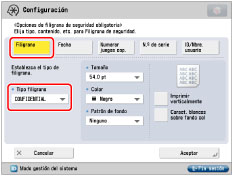
Si selecciona [Person.] en la lista desplegable <Tipo filigrana>, pulse [Introducir] → introduzca el texto que desee → pulse [Aceptar].
|
NOTA
|
|
Para conocer las instrucciones acerca de la introducción de caracteres, consulte "Introducir caracteres desde la pantalla táctil". Si ha guardado caracteres en [Guardar caract. para numerar págs./Filigrana] en [Opciones de funciones] (Configuración), puede seleccionarlos de la lista.
|
Para seleccionar Fecha:
Pulse [Fecha] → pulse la lista desplegable <Formato de fecha> → seleccione el formato de la fecha.
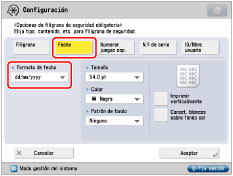
Para seleccionar Numerar juegos de copias:
Pulse [Numerar juegos cop.] → establezca el número inicial.
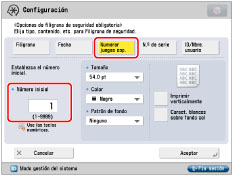
Para seleccionar Nº de serie:
Pulse [N.º de serie].
|
NOTA
|
|
Se imprime el número de serie, que aparece en la esquina inferior izquierda de la pantalla al pulsar
_secu_es_ES/b_in_counter.jpg) en el panel de control. en el panel de control. |
Para seleccionar ID/Nbre.usuario:
Pulse [ID/Nbre. usuario].
|
NOTA
|
|
Si se ha establecido un servicio de inicio de sesión, se imprimen el ID del departamento y el nombre del usuario que ha iniciado sesión en el equipo.
Se imprime la filigrana "CONFIDENTIAL" si no se ha establecido un servicio de inicio de sesión.
|
7.
Establezca el patrón de fondo, el tamaño y el color del texto.
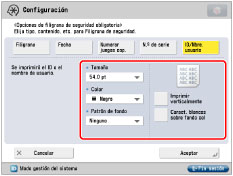
|
NOTA
|
|
Para imprimir un patrón en el fondo de la copia, seleccione un patrón de fondo de la lista desplegable Patrón de fondo.
Puede seleccionar [36,0 pt], [54,0 pt] o bien [72,0 pt] para el tamaño del texto.
Puede seleccionar magenta, cian, o negro para el color del texto.
Para cambiar la orientación de impresión de los caracteres, pulse [Imprimir verticalmente].
Para usar caracteres blancos sobre un fondo de color, pulse [Caract. blancos sobre fondo col].
|
8.
Pulse [Aceptar].
Filigrana de seguridad controlador impresora
Si establece el modo Filigrana de seguridad controlador impresora, puede seleccionar si se debe establecer la función Filigrana de seguridad para cada trabajo de impresión desde controladores de impresora.
1.
Pulse  .
.
 .
. 2.
Pulse [Opciones de funciones] → [Comunes] → [Opciones de impresión].
3.
Pulse [Opciones filigrana seguridad].
Si está activado Kit de Lectura Protegida, pulse [Filigrana de seguridad/Lectura protegida].
4.
Pulse [Filigrana de seguridad controlador impresora].
Si está activado Kit de Lectura Protegida, pulse [Filigrana/Lectura protegida controlador impr.].
5.
Pulse [Establecer].
Si está activado Kit de Lectura Protegida, pulse [Filigr. segur. controlador].
6.
Seleccione el tipo de filigrana de seguridad que desea incrustar (Filigrana, Fecha, Numerar juegos cop., Nº de serie o ID/Nbre.usuario).
Para seleccionar Filigrana:
Pulse [Filigrana] → pulse la lista desplegable <Tipo filigrana> → seleccione el tipo de filigrana.
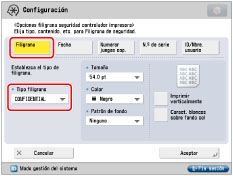
Si selecciona [Person.] en la lista desplegable <Tipo filigrana>, pulse [Introducir] → introduzca el texto que desee → pulse [Aceptar].
|
NOTA
|
|
Para conocer las instrucciones acerca de la introducción de caracteres, consulte "Introducir caracteres desde la pantalla táctil". Si ha guardado caracteres en [Guardar caract. para numerar págs./Filigrana] en [Opciones de funciones] (Configuración), puede seleccionarlos de la lista.
|
Para seleccionar Fecha:
Pulse [Fecha] → pulse la lista desplegable <Formato de fecha> → seleccione el formato de la fecha.
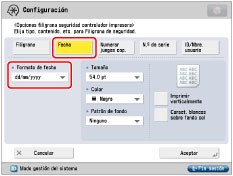
Para seleccionar Numerar juegos de copias:
Pulse [Numerar juegos cop.] → establezca el número inicial.
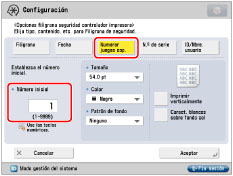
Para seleccionar Nº de serie:
Pulse [N.º de serie].
|
NOTA
|
|
Se imprime el número de serie, que aparece en la esquina inferior izquierda de la pantalla al pulsar
_secu_es_ES/b_in_counter.jpg) en el panel de control. en el panel de control. |
Para seleccionar ID/Nbre.usuario:
Pulse [ID/Nbre. usuario].
|
NOTA
|
|
Si se ha establecido un servicio de inicio de sesión, se imprimen el ID del departamento y el nombre del usuario que ha iniciado sesión en el equipo.
Se imprime la filigrana "CONFIDENTIAL" si no se ha establecido un servicio de inicio de sesión.
|
7.
Establezca el patrón de fondo, el tamaño y el color del texto.

|
NOTA
|
|
Para imprimir un patrón en el fondo de la copia, seleccione un patrón de fondo de la lista desplegable Patrón de fondo.
Puede seleccionar [36,0 pt], [54,0 pt] o bien [72,0 pt] para el tamaño del texto.
Puede seleccionar magenta, cian, o negro para el color del texto.
Para cambiar la orientación de impresión de los caracteres, pulse [Imprimir verticalmente].
Para usar caracteres blancos sobre un fondo de color, pulse [Caract. blancos sobre fondo col].
|
8.
Pulse [Aceptar].
|
IMPORTANTE
|
|
Si se establecen simultáneamente [Filigrana de seguridad controlador impresora] y [Filigrana de seguridad obligatoria] para una impresora, tendrá prioridad Filigrana de seguridad obligatoria.
|
|
NOTA
|
|
Si desea usar la función Filigrana de seguridad para cada trabajo del controlador de impresora, en el cuadro de diálogo [Preferencias de impresión], haga clic en la ficha [Acabado] → [Configuración avanzada] → seleccione [Activado] para [Función de impresión protegida con contraseña del dispositivo]. Para más información, consulte la ayuda en línea del controlador de impresora.
|